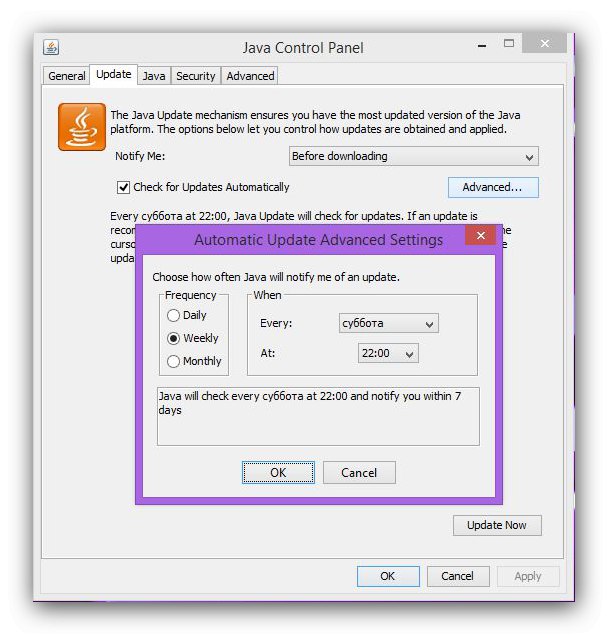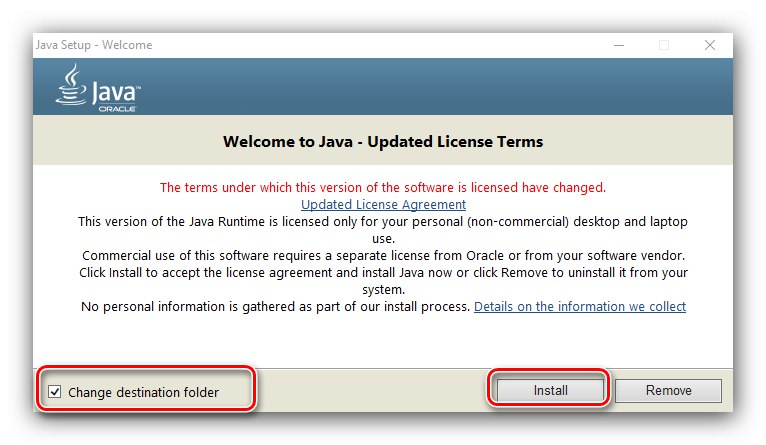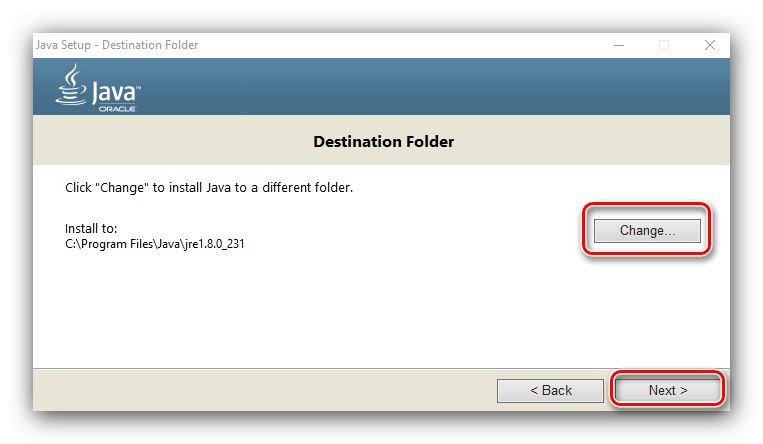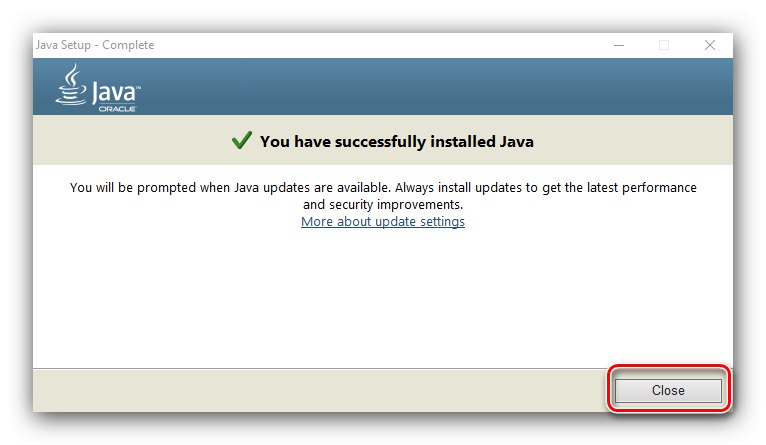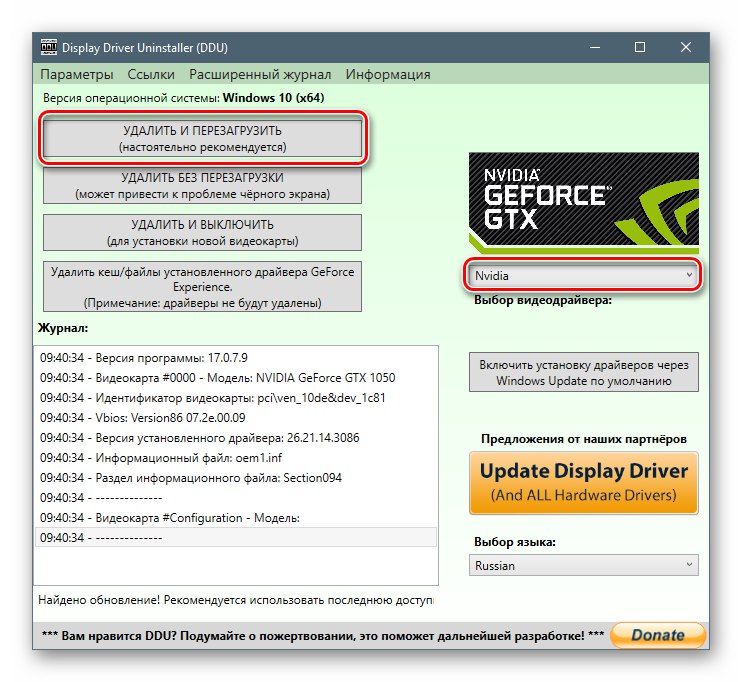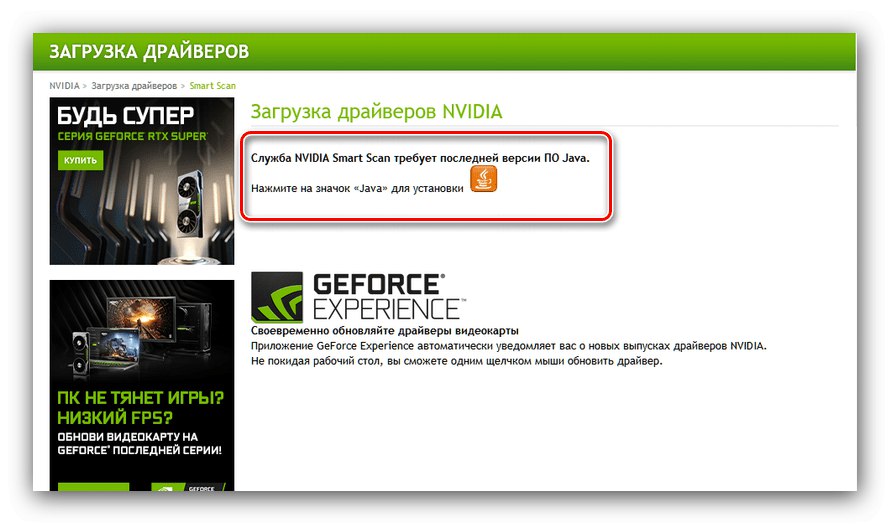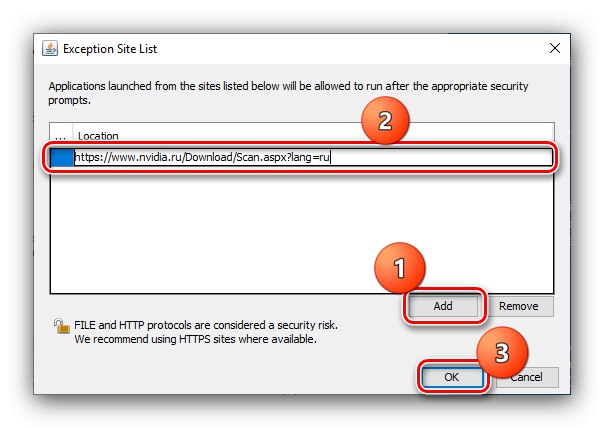Aktualizacje oprogramowania narzędziowego dla kart graficznych NVIDIA są wydawane dość często, co sprawia, że ich pobieranie i instalowanie staje się żmudnym zadaniem. Deweloperzy firmy wzięli to pod uwagę i wdrożyli na swojej oficjalnej stronie usługę automatycznej instalacji sterowników, której użycie omówimy poniżej.
Automatyczna instalacja oprogramowania NVIDIA
Sama procedura jest prosta i składa się z kilku kroków: przygotowania, bezpośredniego użycia narzędzia oraz instalacji wynikowego pakietu oprogramowania.
Etap 1: Przygotowanie
Przed użyciem tego narzędzia należy się przygotować.
- Narzędzie internetowe NVIDIA zostało zaimplementowane przy użyciu technologii, która nie jest już obsługiwana przez przeglądarki innych firm. Jedynym rozwiązaniem, w którym usługa internetowa działa, jest Microsoft Internet Explorer... Ta aplikacja jest dostarczana w pakiecie z systemem operacyjnym Windows, ale jeśli nie możesz jej znaleźć, skorzystaj z instrukcji odzyskiwania.
Lekcja: Zainstaluj ponownie i napraw program Internet Explorer
- Aby usługa działała, musisz również pobrać i zainstalować środowisko Java.
![Pobierz oprogramowanie Java w celu przygotowania automatycznych aktualizacji sterowników dla NVIDIA]()
Pobierz instalator na swój komputer i uruchom plik wykonywalny. Jeśli chcesz zainstalować Javę w katalogu innym niż domyślny, zaznacz opcję "Zmień folder docelowy"... Kliknij, aby kontynuować "Zainstalować".
![Rozpocznij instalację środowiska wykonawczego Java w celu automatycznej aktualizacji sterowników dla NVIDIA]()
Użyj przycisku "Zmiana" aby wybrać wymagany katalog, a następnie kliknij "Kolejny".
![Proces instalacji środowiska wykonawczego Java w celu automatycznej aktualizacji sterowników dla NVIDIA]()
Operacja zajmie trochę czasu, więc prosimy o cierpliwość. Po komunikacie o pomyślnym zakończeniu kliknij przycisk "Blisko".
![Zakończenie instalacji środowiska wykonawczego Java w celu automatycznej aktualizacji sterowników dla firmy NVIDIA]()
Pamiętaj o ponownym uruchomieniu komputera.
- Ostatni krok przygotowawczy jest opcjonalny, ale będzie potrzebny użytkownikom, którzy mają problemy z instalacją sterowników - jest to całkowite usunięcie starej wersji. Procedura jest dość skomplikowana, dlatego zalecamy zapoznanie się z osobnym przewodnikiem w poniższym artykule.
![Usunięcie starej wersji oprogramowania do przygotowywania automatycznych aktualizacji sterowników dla NVIDIA]()
Możesz teraz przejść bezpośrednio do narzędzia online.
Etap 2: Korzystanie z usługi
Fundusze docelowe są wykorzystywane zgodnie z następującym algorytmem:
- Otwórz przeglądarkę Internet Explorer i kliknij poniższe łącze.
- Analiza systemu i dobór odpowiedniego dla niego pakietu rozpocznie się natychmiast.
![Rozpocznij skanowanie za pomocą usługi internetowej NVIDIA, aby automatycznie uzyskać sterowniki]()
Jeśli po kilku sekundach pojawi się ostrzeżenie, jak na poniższym obrazku, oznacza to, że nie zainstalowałeś Java lub zapomniałeś ponownie uruchomić komputer.
![Awaria podczas skanowania automatycznej usługi NVIDIA]()
Na dole strony pojawia się komunikat informujący, że nie wszystkie treści są uruchomione. Naciśnij przycisk „Pokaż całą zawartość”w przeciwnym razie usługa nie będzie działać.
- W normalnych warunkach w trakcie procedury przeglądarka poprosi Cię o potwierdzenie uruchomienia usługi.
- Serwis od jakiegoś czasu będzie wyświetlał wybrany pakiet, wystarczy go pobrać.
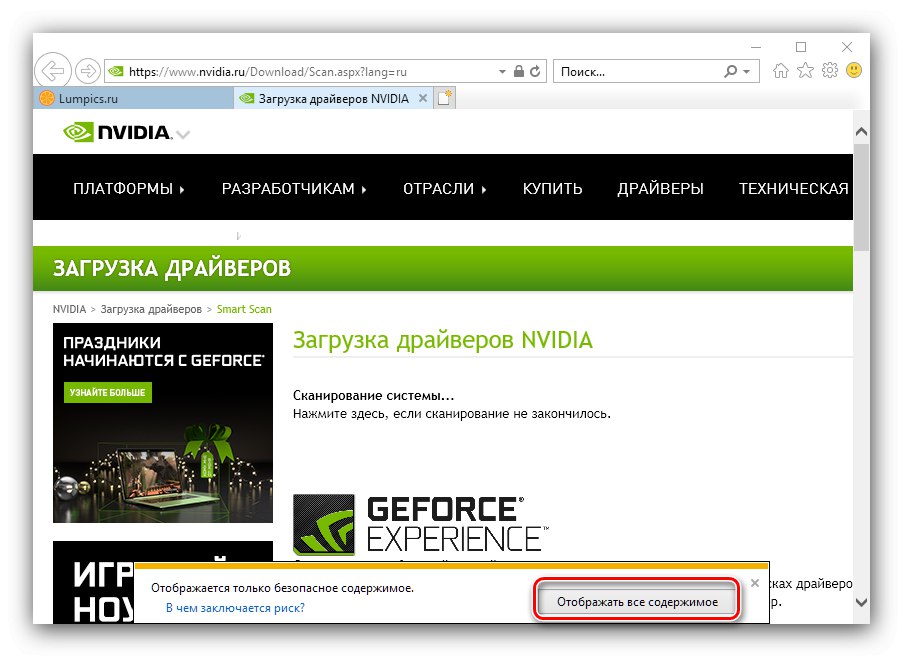
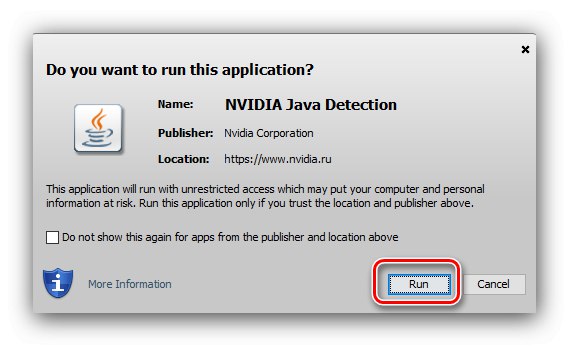
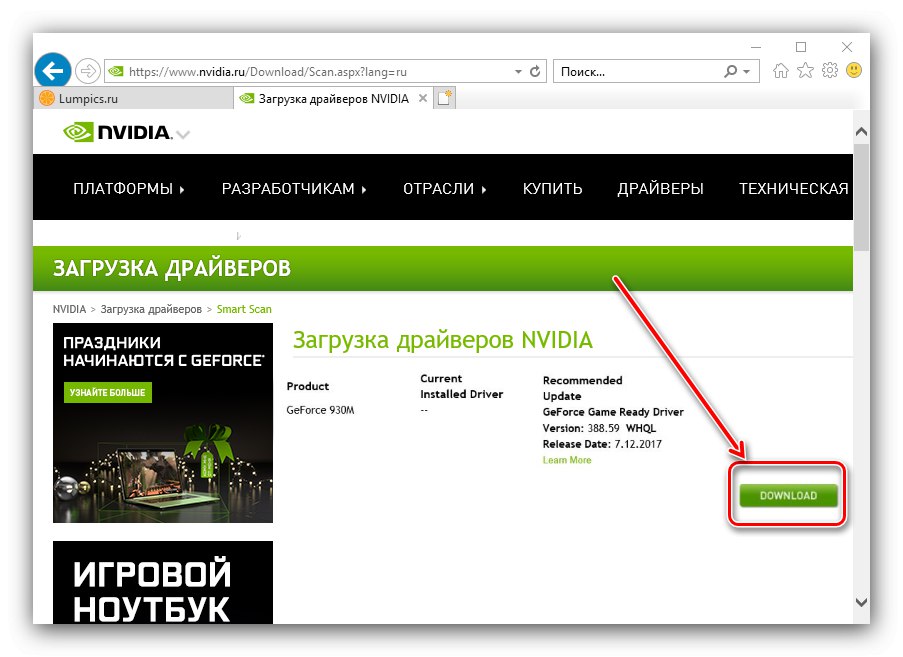
Na tym kończy się praca z narzędziem do automatycznego pobierania i można przystąpić do instalacji sterowników.
Etap 3: Instalacja oprogramowania
Instalacja oprogramowania serwisowego to najprostszy krok.
- Otwórz katalog z wynikowym plikiem i uruchom go. Poczekaj, aż instalator sprawdzi zgodność.
- Pakiet zawiera również program GeForce Experience, ale to od Ciebie zależy, czy zainstalujesz to oprogramowanie, czy nie.
- Musisz także wybrać konkretną opcję instalacji: "Wyrazić", w którym wszystkie niezbędne komponenty są umieszczone w domyślnych katalogach lub "Instalacja niestandardowa", gdzie wszystkie ustawienia należy wprowadzić niezależnie. Niedoświadczonym użytkownikom lepiej jest wybrać to pierwsze.
- Poczekaj, aż instalator wykona wszystkie wymagane kroki. Po zakończeniu operacji zostanie wyświetlony monit o ponowne uruchomienie komputera.
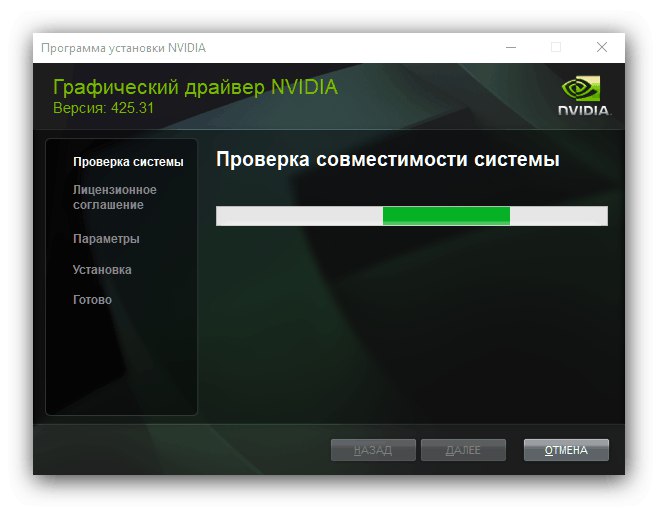
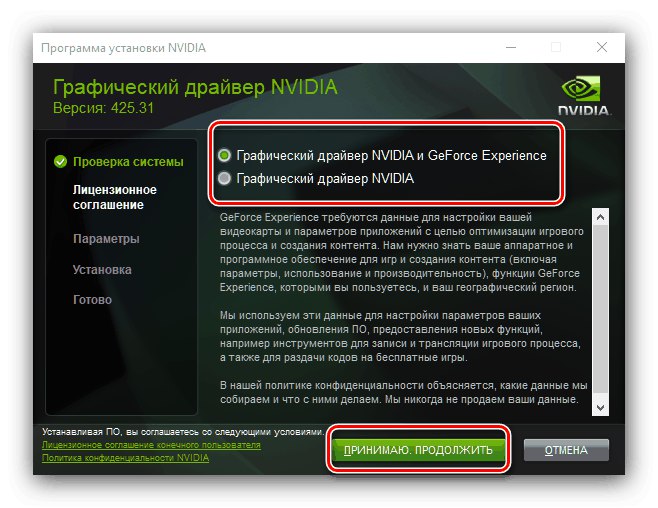
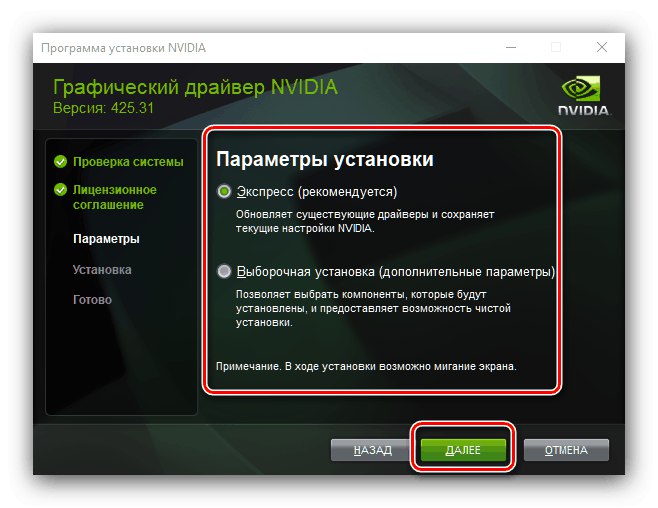
Gotowe - właśnie zainstalowałeś oprogramowanie graficzne NVIDIA wygenerowane automatycznie.
Rozwiązywanie niektórych problemów
Procedura, którą przedstawiliśmy powyżej, nie zawsze przebiega gładko. Rozważmy rozwiązanie najczęstszych problemów.
Java jest zainstalowana, ale narzędzie nadal prosi o zainstalowanie środowiska
Najczęstszy możliwy problem. Jest kilka powodów, więc postępuj zgodnie z algorytmem, aby wykluczyć następujące elementy:
- Sprawdź, czy pobrałeś najnowszą wersję Java - jeśli nie, zainstaluj ponownie ten komponent.
- Jeśli wersja środowiska jest aktualna, a ponowna instalacja problemu nie rozwiązuje problemu, otwórz "Panel sterowania"... Najłatwiej to zrobić "Biegać" (wywoływane przez skrót klawiaturowy Wygraj + R.), w którym należy wpisać i potwierdzić polecenie
kontrola. - Następnie przełącz wyświetlanie treści w tryb "Duże ikony" i użyj przedmiotu "Jawa".
- W oknie konfiguratora przejdź do zakładki "Bezpieczeństwo" i zwróć uwagę na opcję „Edytuj listę witryn”kliknij przycisk o tej samej nazwie.
- W oknie kliknij "Dodaj" - pojawi się pusta linia. Wpisz w nim adres URL strony pobierania, która wygląda następująco:
https://www.nvidia.ru/Download/Scan.aspx?lang=ru![Biała lista w celu rozwiązania problemów z automatycznymi aktualizacjami sterowników dla NVIDIA]()
Kliknij "OK"zamknij konfigurator i uruchom ponownie komputer. Te działania powinny naprawić awarię.
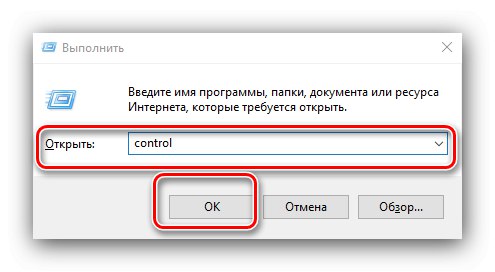
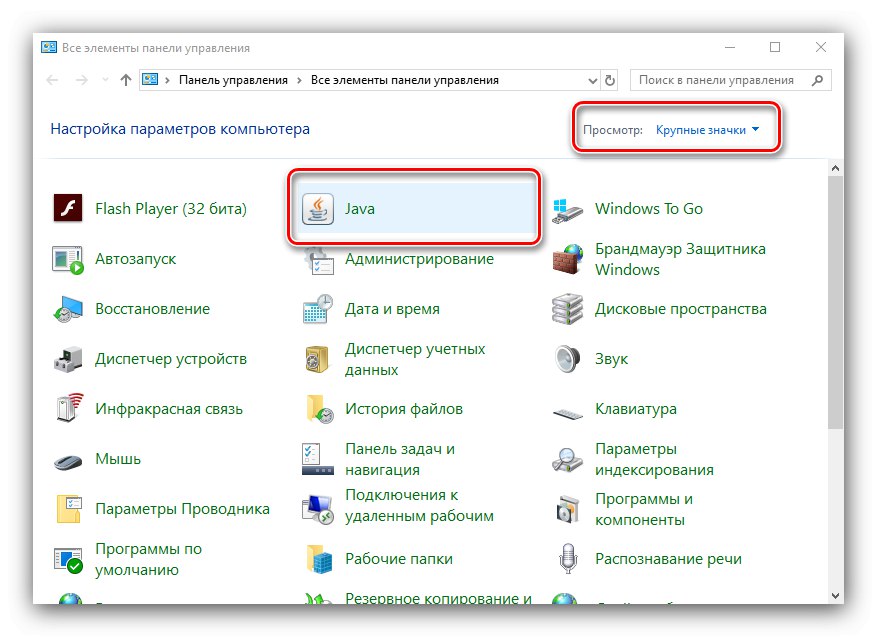
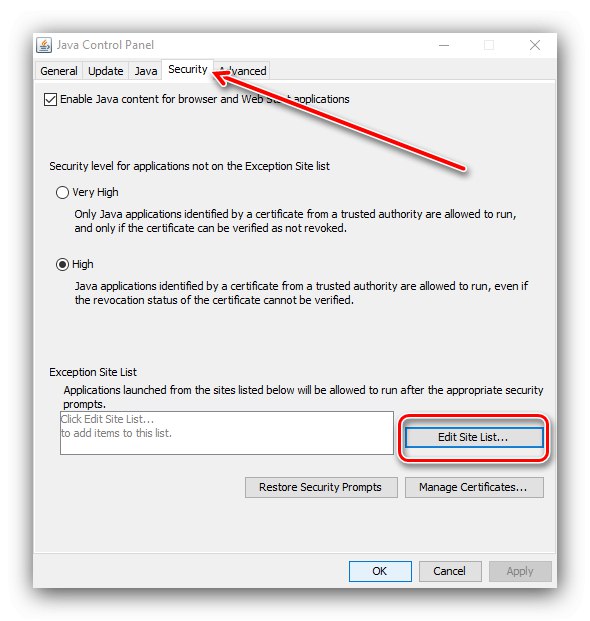
Internet Explorer nie działa poprawnie
Przeglądarka, która kiedyś była głównym rozwiązaniem firmy Microsoft, jest obecnie przestarzała i nie jest już obsługiwana. Jest jednak nadal popularny, więc istnieje możliwość, aby działał normalnie.
Lekcja: Rozwiązywanie problemów z Internet Explorerem
Usługa działa, ale zgłasza, że nie może wykryć sprzętu NVIDIA
Najbardziej nieprzyjemny z możliwych błędów, ponieważ źródeł ich występowania jest bardzo wiele: od awarii w działaniu serwisu po awarię sprzętową produktu, dla którego poszukiwane jest oprogramowanie. W takim przypadku masz dwie możliwości - odczekaj chwilę i powtórz procedurę lub skorzystaj z jednej z alternatywnych opcji pozyskania oprogramowania.
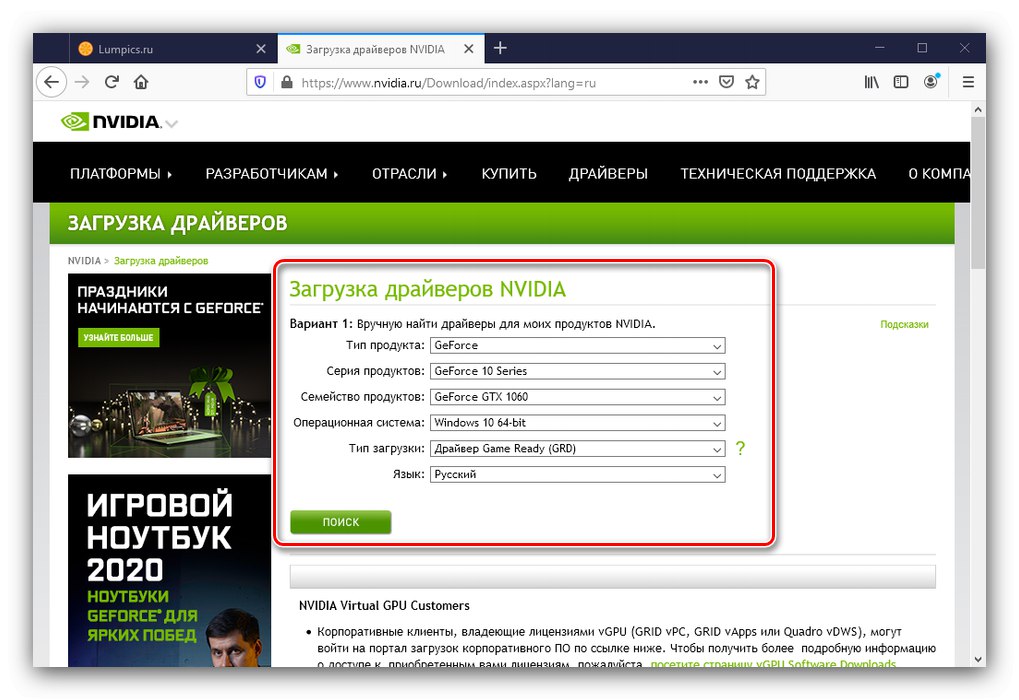
Więcej szczegółów: Pobieranie i instalowanie sterowników graficznych NVIDIA
Wniosek
Udostępniliśmy instrukcje korzystania z usługi automatycznego pobierania sterowników dla produktów NVIDIA, a także omówiliśmy możliwe kroki rozwiązywania problemów.